活用ガイド
再起動時にアプリケーションを自動起動する
Windowsのアプリケーション自動起動設定を使用することにより、
Windows起動時に、指定したアプリケーション(ソフト)を自動起動させる機能をご紹介いたします。
(※注) 詳細手順につきましては、サポート対象外となります。
なお、ご利用のアプリケーション(ソフト)によりましては、正常に起動されない場合がございますため
ご設定後は必ず動作をご確認ください。
1ご利用デスクトップクラウドへ接続後、デスクトップ上のアイコンがない場所にて
右クリックし、「新規作成」 > 「ショートカット」をクリックします。
※リモートデスクトップ接続手順はこちらをご覧ください
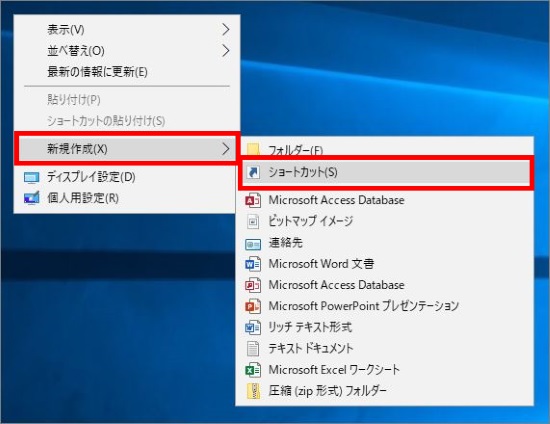
2「ショートカットの作成」画面が表示されますので、
「項目の場所を入力してください(T)」欄に以下の文字列を入力し、
「次へ」をクリックします。
%APPDATA%\Microsoft\Windows\Start Menu\Programs\StartUp
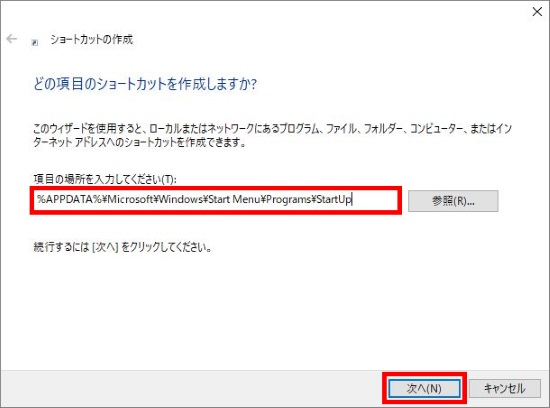
3「このショートカットの名前を入力してください(T)」欄に、「スタートアップ」と
表示されますので、そのまま変更せずに「完了」をクリックします。
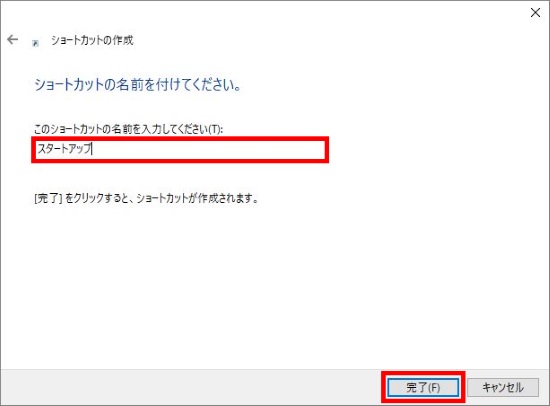
4デスクトップ上に「スタートアップ」フォルダのショートカットが作成されますので、開きます。

5自動起動を設定するアプリケーション起動ファイルのショートカットを、
「スタートアップフォルダ」内にコピーします。
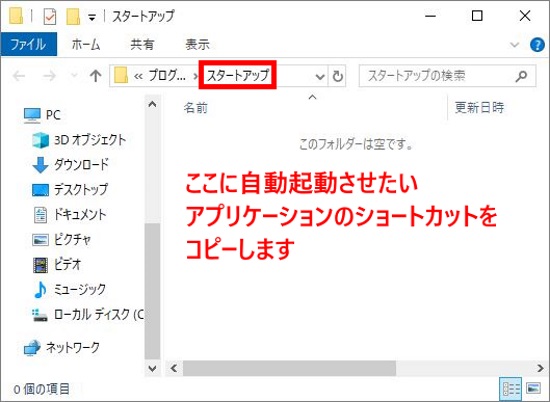
以上で、アプリケーション自動起動の設定は完了です。
「スタートアップフォルダ」の画面を閉じます。